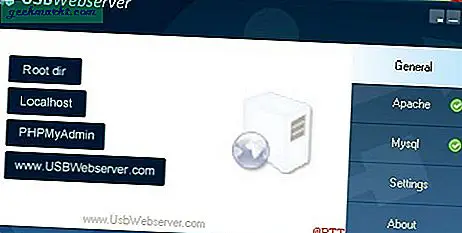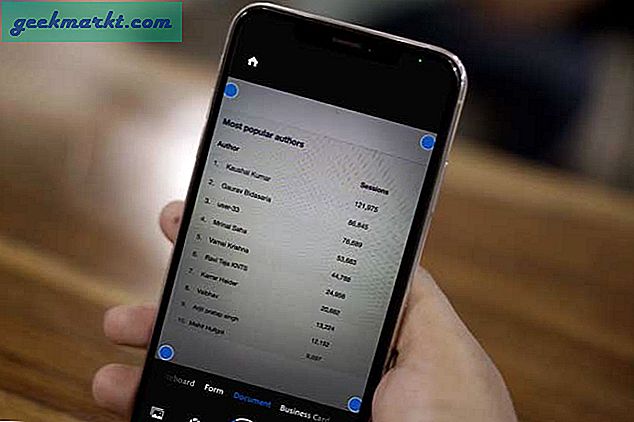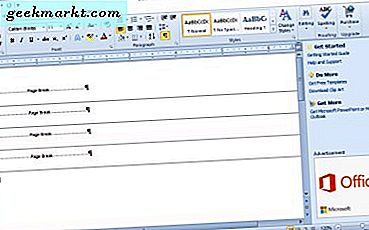Hvis du er den som liker å føre oversikt over alle WhatsApp-samtaler eller ved et uhell har slettet WhatsApp-chatloggen din, kan du lese videre. I denne artikkelen finner du hvordan du gjenoppretter WhatsApp-samtale hvis du sletter ved et uhell.

Du kan også flytte WhatsApp-samtalen din mellom to enheter forutsatt at de kjører på samme operativsystem. Men hvis du tok med en iPhone og ønsket å flytte WhatsApp-samtalen din fra Android til iPhone, er det ikke direkte mulig fordi alle Os har forskjellig backupformat.
Sikkerhetskopier og gjenopprett WhatsApp-meldinger på Android
Sak I
Jeg sletter ved et uhell WhatsApp-chatten min for å gjenopprette den
Hvis du ved et uhell har slettet WhatsApp-samtalen eller avinstallert WhatsApp messenger, kan du enkelt gjenopprette den tilbake. Takket være automatisk sikkerhetskopieringstjeneste som tar sikkerhetskopi hver dag kl. Denne sikkerhetskopien lagres i WhatsApp-mappen på SD-kortet. Følg disse enkle trinnene for å gjenopprette den.
- Avinstaller WhatsApp Messenger.
- Installer WhatsApp på nytt.
- Nå blir du bedt om å installere WhatsApp chat-samtalen på nytt. Klikk på OK, så blir samtalen din gjenopprettet.
Sak II
Jeg tok med meg en ny Android og flyttet WhatsApp-samtalen min.
Hvis du bestemmer deg for å bytte til en annen enhet og vil ha dine gamle WhatsApp-chatter tilbake, følg disse enkle trinnene. Du mister alle meldingene du har sendt og mottatt siden sikkerhetskopien ble opprettet. Oppdater derfor først sikkerhetskopien.
- Ta en sikkerhetskopi ved å gå til Whatsapp-innstillinger> Chat-innstillinger> Backup-samtale.
- Kopier WhatsApp-mappen fra den gamle til den nye Android og installer WhatsApp.
- Under installasjonen vil whatsapp oppdage sikkerhetskopimappen og spørre deg om du vil gjenopprette chat.
- Klikk OK og WhatsApp-chatten din blir gjenopprettet.
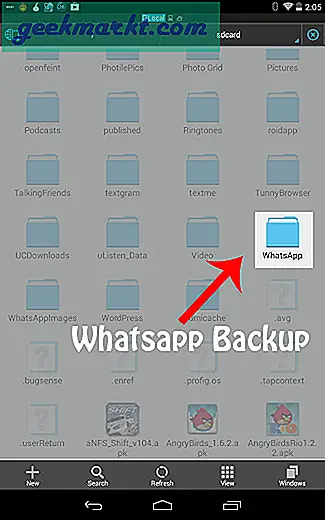
Det jeg virkelig liker med Android er at det er mange kule apper tilgjengelig for å gjøre arbeidet ditt mye likt. Et slikt program som jeg bruker kalles Backup Text for WhatsApp. Det lar meg ta selektiv sikkerhetskopiering basert på tid og kontakter og eksportere den til e-post eller SD-kort i vanlig tekst, HTML eller CSV-format. Dette kan imidlertid også brukes til Hack WhatsApp samtale som den kan bruke til å lese WhatsApp-samtale, selv om appen er låst.
Sikkerhetskopier og gjenopprett WhatsApp-meldinger på iPhone
Siden WhatsApp ikke tar automatisk sikkerhetskopiering på iPhone som den gjorde på Android, må du ta manuell sikkerhetskopiering.
Du kan ikke gjenopprette WhatsApp-samtalen din hvis du ikke allerede har satt automatisk tilbake ved hjelp av iCloud. Du kan imidlertid prøve iPhone Data Recovery hvis du vil gjenopprette WhatsApp-samtalen for dette formålet.
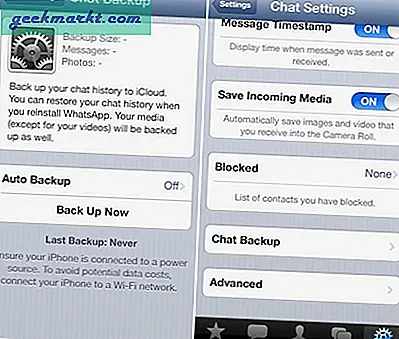
For å ta sikkerhetskopien manuelt for å gå tilWhatsApp-innstillinger > Chat-innstillinger > Chat Backup> Ta en sikkerhetskopi. Her kan du også slå på bakautofunksjonen for hyppigere sikkerhetskopier.
Les denne whatsapp-guiden for trinnvis instruksjon for å sette opp iCloud for sikkerhetskopiering.
Sikkerhetskopier og gjenopprett whatsapp-meldinger på Windows-telefonen
Whatsapp tar regelmessig sikkerhetskopiering på Windows-telefon som ligner på det vi ser i Android. Hvis du ved et uhell sletter chattene dine, kan du installere whatsapp på nytt ved å gjenopprette den. Men all samtalen som sendes og mottas mellom tidsintervallet da en sikkerhetskopi ble tatt til tiden da du ved et uhell slettet samtalene, blir ikke gjenopprettet.
Slik sjekker du tidspunktet for den siste sikkerhetskopien:
- Isamtaler trykk på de tre punktene nederst i høyre hjørne.
- Trykk påinnstillinger.
- Du kan se tidspunktet forsiste sikkerhetskopi under[backup] (ikke trykk[backup]; Ellers opprettes en ny sikkerhetskopi).
Kilde Whatsapp for Windows-telefon
Windows-versjonen av WhatsApp lar deg også sende en chat-samtale via e-post.